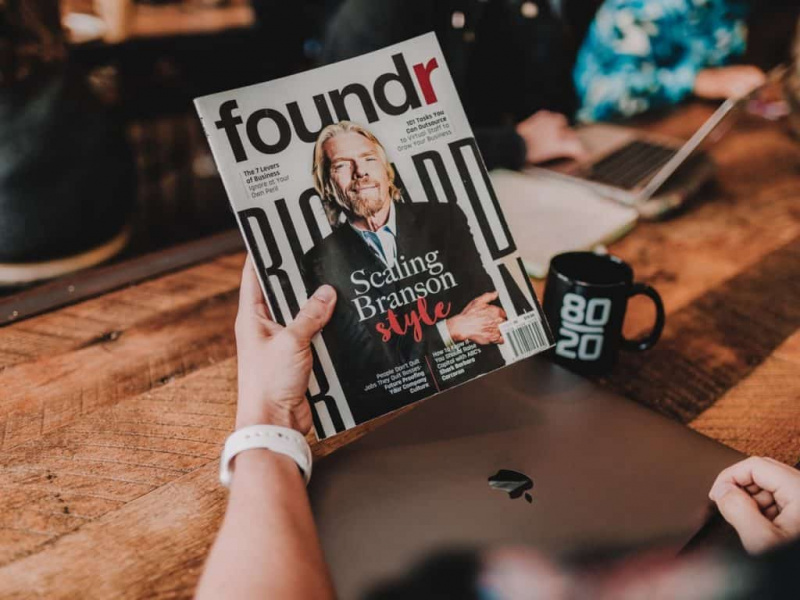10 хитростей, которые могут сделать любого экспертом по PowerPoint

Возможно, презентации PowerPoint и не были той яростью, какой была несколько лет назад, но карьера не одного человека определялась силой их презентации. Учителя используют их для лекций, стартапы используют их для передачи идей инвесторам, а бизнесмены используют их для представления деловых предложений и отчетов. Если вы хотите, чтобы ваша презентация была на голову выше конкурентов, попробуйте эти уловки, чтобы стать экспертом по PowerPoint!
1. Создайте собственный фон

Многие люди думают, что стандартный размер слайда PowerPoint - единственный вариант размера. На самом деле это не так. Вот как вы можете создать свой собственный размер слайда:
1. Откройте файл.
2. Выберите Параметры страницы.
3. Введите желаемую высоту и ширину. Вы можете сделать это в дюймах или, если хотите, в пикселях.
4. Щелкните ОК.
Теперь ваш размер слайда будет желаемого нестандартного размера!
2. Создайте свой собственный шаблон.

Если стандартные шаблоны PowerPoint просто не делают этого за вас, вы можете создать свои собственные. В PowerPoint есть главный редактор, который позволяет создавать настраиваемые слайды, которые затем можно использовать в качестве шаблона:
1. Выберите вкладку «Темы».
2. В дальнем правом углу нажмите «Редактировать образец», а затем - «Образец слайдов».
3. Отредактируйте шаблон по своему усмотрению. Вы можете делать практически все, что хотите.
4. Щелкните Close Master. Это изменит все текущие и будущие слайды на только что созданный. Это отличный способ настроить презентацию PowerPoint с небольшим оттенком индивидуальности, не делая это для каждого слайда индивидуально.Реклама
3. Выровняйте всю графику.

Иногда вам просто нужно, чтобы добавленные изображения выстраивались в линию. Вы всегда можете попытаться выровнять их на глаз, но зачем беспокоиться, если вы можете выровнять их без проблем с помощью встроенных функций PowerPoint?
1. Выберите все нужные объекты, щелкнув один, затем, удерживая Shift, выберите остальные.
2. Вверху найдите и нажмите «Выровнять». Его также можно обозначить как «Распространить».
3. Выберите любой желаемый тип выравнивания.
Изображения должны совпадать так, чтобы вы просто не могли сделать это на глаз.
4. Отформатируйте изображения.

Новое в PowerPoint 2013 - это гораздо более простой способ форматирования изображений. Вы можете добавить несколько поверхностных эффектов и добавить немного блеска к безвкусному изображению.
1. Щелкните изображение правой кнопкой мыши и выберите «Форматировать изображение».
2. Справа появится панель с параметрами форматирования. Здесь весело поиграть и увидеть все, на что вы способны. Добавление небольшого форматирования может с минимальными усилиями превратить плоское тусклое изображение во что-то более интересное.
5. Сделайте свой заголовок заметным
Реклама

Вы также можете форматировать слова так же, как вы форматируете изображения.
1. Щелкните правой кнопкой мыши текст, который нужно отформатировать, и выберите «Форматировать текстовые эффекты».
2. Еще раз, это все, что вам нужно сделать. Есть несколько вариантов форматирования, которые откроются с правой стороны, чтобы вы могли их использовать. Как и в случае с изображениями, лучше всего поэкспериментировать с различными вариантами и посмотреть, какие из них вам нравятся.
6. Создавайте собственные анимации.

Если текущий набор анимаций не в вашем стиле, вы также можете создать свою собственную анимацию. Это немного сложно, поэтому вам придется повозиться, чтобы получить их именно так, как вы хотите.
1. Перейдите на вкладку анимации.
2. Щелкните стрелку вниз в поле галереи анимаций, пока не увидите пункт «Пользовательский путь».
3. Вот тут-то и возникают сложности. Выбрав Custom Path, вы сможете рисовать собственную анимацию. Может потребоваться несколько попыток, чтобы понять, как это работает, поэтому не расстраивайтесь!
4. Когда вы закончите, протестируйте свое новое творение!
Как я уже сказал, для этого нужно время, но как только вы это сделаете, вам больше никогда не придется использовать готовые анимации.
7. Продолжительность перехода

Это простой трюк, и он существует уже давно. К сожалению, он сильно недооценен, и людям следует использовать его чаще.
1. Щелкните вкладку «Переход».
2. В окошке с правой стороны есть возможность изменять время на переходах.
Иногда переходы бывают слишком медленными или слишком быстрыми, и это отличный способ добавить небольшую настройку, чтобы сделать вещи намного более эффективными. Нет необходимости терять отличный PowerPoint из-за слишком медленных или слишком быстрых переходов.Реклама
8. Комбинируйте формы.

Не у всех есть Adobe Photoshop, и это усложняет такие вещи, как дизайн логотипа. Если вам нужно что-то простое, вы можете рисовать фигуры и комбинировать их в PowerPoint.
1. Нарисуйте фигуры, которые хотите объединить. Есть множество форм и цветов. Вы можете получить к ним доступ на вкладке «Вставка».
2. Выберите все формы, которые вы хотите объединить, используя CTRL и щелкая.
3. На вкладке «Формат» нажмите кнопку «Объединить фигуры».
4. Щелкните объединить.
Используя этот простой трюк, вы можете создавать свои собственные изображения, чтобы добавить немного шика в ваши презентации.
9. Увеличение и уменьшение слайдов.

Иногда есть часть слайда, требующая большего внимания. Диаграмма или график - хороший пример. Вы можете просто убедиться, что одна точка отображается эффективно.
1. В режиме докладчика внизу есть увеличительное стекло.
2. После того, как вы нажмете на это, перетащите туда, где вы хотите увеличить масштаб, и щелкните еще раз.
3. После увеличения вы можете перемещаться с помощью ручного инструмента и показывать другие объекты при увеличении.
4. По завершении нажмите на увеличительное стекло еще раз, чтобы уменьшить масштаб.
Это отличный способ лучше контролировать свои презентации и показывать людям что-то новое!
10. Добавьте аудио на слайды.
Реклама

Аудио в PowerPoint - не самая простая вещь в мире. Есть инструменты для аудио, включая возможность добавлять аудиодорожки на несколько слайдов. Это замечательно, если вы хотите добавить саундтрек в PowerPoint.
1. Щелкните вкладку «Вставка», а затем щелкните «Аудио».
2. Щелкните Audio Online.
3. Просмотрите свой компьютер и найдите аудиофайл, который хотите добавить.
4. Наконец, нажмите «Воспроизвести в фоновом режиме», чтобы PowerPoint знал, как воспроизвести это в фоновом режиме презентации.
При этом ваша презентация будет иметь фоновый звук. Вы можете использовать музыку или что-то более тонкое, например шумы животных или другой белый шум, например прибой или ветер, дующий в деревьях, - все, что угодно, чтобы добавить атмосферы и сделать вашу презентацию более приятной.
Заворачивать
С помощью этих советов и приемов вы можете превратить то, что могло быть тусклой презентацией PowerPoint, во что-то особенное. PowerPoint получает все больше и больше функций, которые помогут вам сделать ваши презентации уникальными, и главное - найти новые функции, чтобы увидеть, что вы можете использовать!
Рекомендуемое фото: Феноменология Minds Media через Феноменологияmindsmedia.files.wordpress.com